工控行业的小伙伴们都知道以前在中低端PLC市场西门子有S7-200系列产品,但是细心的你也许早就发现,S7-200系列PLC在组态编程上都与S7-300/400系列有很大的不同。 S7-300/400系列PLC用Step7(或博途)组态和编程,而S7-200用Step7 Micro/Win组态和编程,这几乎就是一个全新的平台,对于Step7很熟悉的人也需要从新开始学习。同样是西门子的产品,差别怎么就这么大呢?
这是因为S7-200系列PLC是西门子收购了一家美国公司开发的产品,从S7-200 的编程模式可以看到一些美日式PLC的影子。虽然西门子在中高端PLC市场做的风生水起,但是没有自己的中低端PLC产品一直是西门子的一个心病。
终于,S7-1200系列PLC面世了。
与S7-200系列不同,S7-1200是纯德国血统,可以用西门子的通用软件平台博途(TIA)组态和编程。
S7-1200支持经典的编程语言:梯形图(LADDER)和方框图(FDB),同时还支持SCL,熟悉计算机高级语言的人可以很快上手。
S7-1200支持布尔量,字节,字,整形,双字,日期时间类型,用户自定义类型等数据类型,很少见到一个中低端的PLC支持这么多数据类型;
S7-1200支持PID调节,集成HMI显示,集成ProfiNet网络,支持Profibus-DP网络,支持第三方通信。还有一点很重要,颜值很高,如下图:

S7-1200系列PLC性价比高,完全能胜任很多中小型的生产线,个人认为将在中小规模的自动化市场有不错的应用前景。
S7-1200可以通过CM(Communication Module)1241和CB(Communication Board)来进行串口的通信。CM只能安装在CPU的左侧或者另一个CM的左侧,S7-1200最多支持三个CM模块,加上CB模板,总共最多支持四个通信接口。
今天我们先来聊聊S7-1200的串口通信模块CM1241。
西门子根据电气接口的不同,把CM1241分成了三种产品,CM1241-RS232,CB1241-RS485,CM1241-RS422\485。
CM1241的端口都是隔离的;均由CPU进行供电,不需要提供外部电源;可以通过LED查看通信的发送和接收;与以往的模块的不同之处是它增加了一个诊断LED灯,可以查看模块诊断的状态,其含义如下:
红闪:CPU没有找到CM模块,可能CPU还未上电;
绿闪:CPU找到了CM模块,但尚未组态;
绿常亮:CPU找到了CM模块,并且组态正确;
CM1241-RS232模块外貌如下图:

CM1241-RS232模块的电气接口(公头)如下:
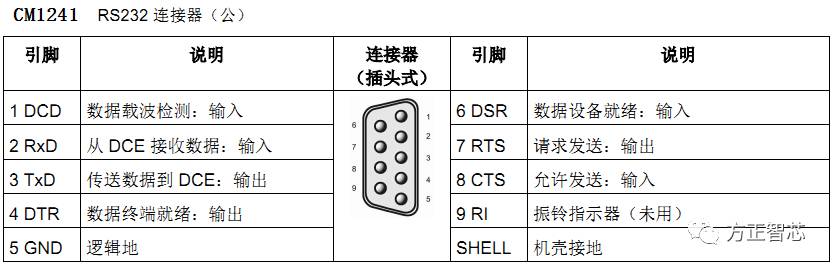 CM1241-RS422\485模块的电气接口(母头)如下:
CM1241-RS422\485模块的电气接口(母头)如下:

关于这些接口的含义及如何连线,如果你有不清楚的地方,请看我前面发表的文章;
下面以CM1241-RS232为例来谈谈硬件组态和编程:
在硬件目录-通信模块"Communication modules"-点对点"point to point"下有3中模块可以选择,CM1241(RS232)\CM1241(RS485)\CM1241(RS422\485),如下图:
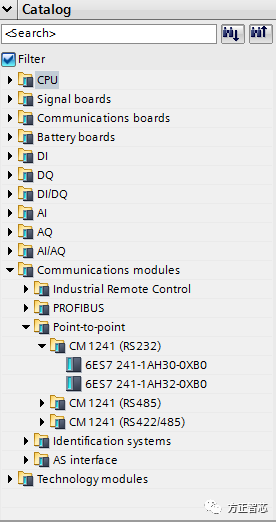
我们选择RS232,订货号:6ES7 241-1AH32-0XB0,将其添加到PLC的左侧。
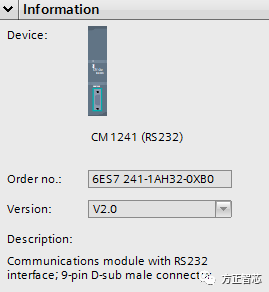
注意:在S7-1200中,CM模块只能添加到PLC的左侧或者另一个CM模块的左侧,如下图:
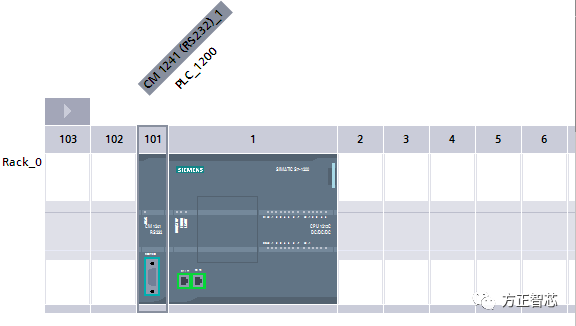
设置模块的属性参数:
点击"属性(property)",选择"RS232接口(Interface)"-"端口配置(port config)",在这里,可以配置波特率、数据位、停止位、校验位及流控制等参数:
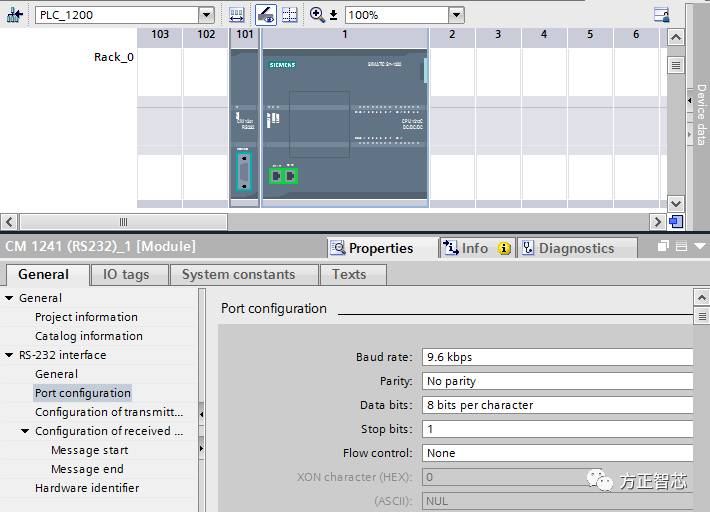
软件编程指令在"Communication"-"Communication processor"-"Point-to-Point"中:
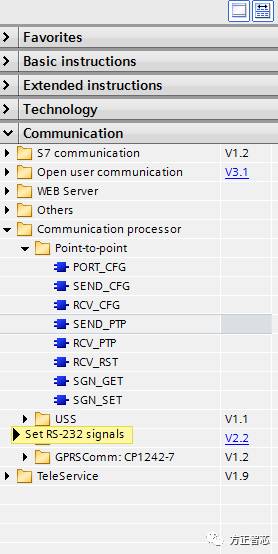
先来看看数据发送,选择功能块SEND_PTP,系统会自动生成一个背景数据块:
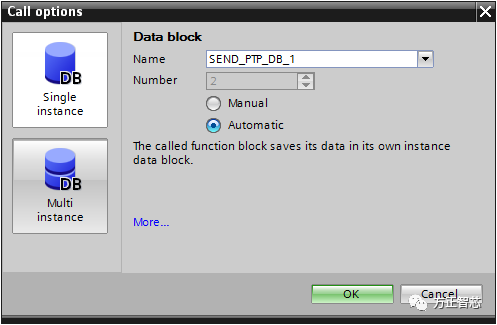
这个DB是发送块SEND_PTP私有的,然后我们还需要新建一个全局数据块(Global DB),来作为发送缓冲区,存放我们需要发送的数据。双击"添加块"-选择"全局数据块(Global DB)" ,给DB块起个名字,例如"DB_Send_Buffer":

在新建的DB块中添加你要发送的数据,设置默认值,例如"Founder chip is the best":
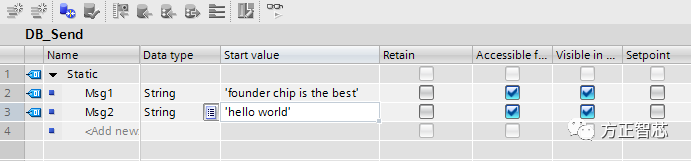
然后调用SEND_PTP功能块发送数据:
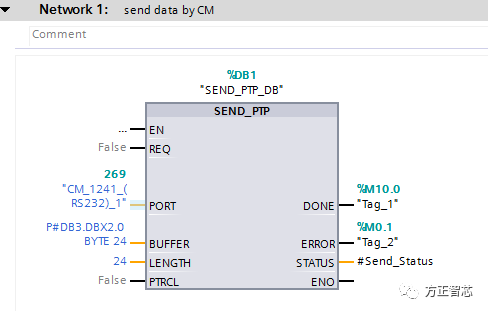
如果你定义了发送的数据是"String"类型的话,要注意起始地址从第2个字节(起始编号为0)开始,如上图:DB3.DBX2.0,这是因为String类型的第0个字节是总字节数,第1个字节是当前字符串的字节数,从第2个字节开始是字符串的首字节,如下图的示例:
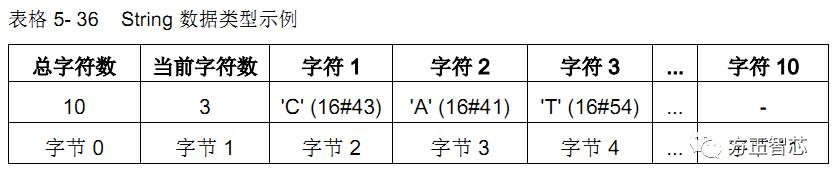 功能块SEND_PTP各参数的含义:
功能块SEND_PTP各参数的含义:
输入参数:
REQ:请求发送数据,上升沿;
PORT:硬件组态中模块的ID
BUFFER:发送缓冲区的地址
LENGTH:发送数据的长度
PTRCL:协议是西门子专用的还是通用的
输出参数:
DONE:发送成功且没有错误
ERROR:发送失败,有错误发生
STATUS:如果发送有错误,存放错误代码
以上介绍的是数据的发送,接下来我们看看数据是如何接收的:
添加接收数据使用功能块RCV_PTP,会出现下列背景DB对话框,选择添加:
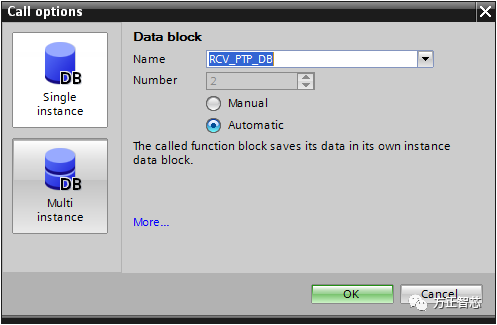
功能块调用界面如下:
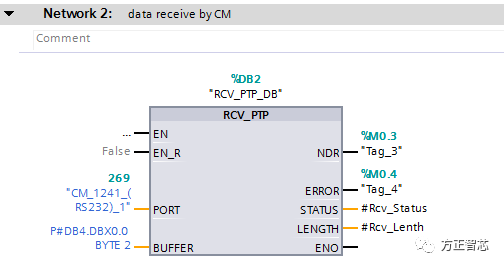
同样,我们要定义个全局数据块用来接收数据,命名为:DB_Rcv_Buffer。
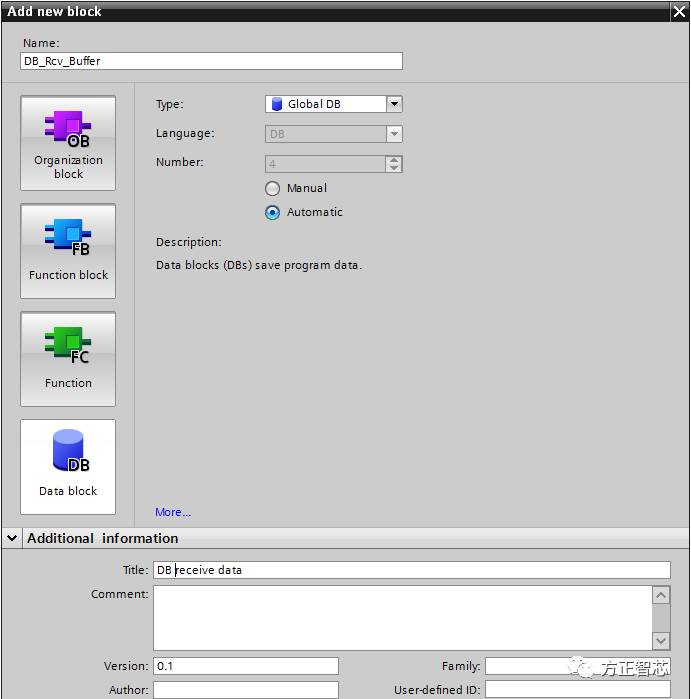
在该DB块中,根据实际项目需求定义相应的接收类型,这里我们定义两个字节型数据:
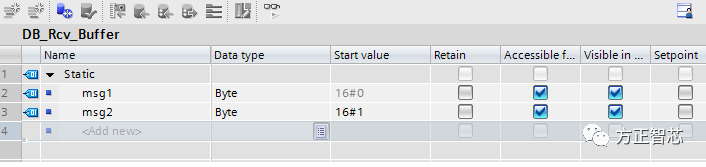
定义好接收数据缓存区后,就可以调用接收块接收数据了。RCV_PTP的参数定义如下:
输入参数:
EN_R:允许接收数据
PORT:硬件组态中模块的ID
BUFFER:接收缓冲区的地址
输出参数:
NDR:是否接收到新数据,布尔量
ERROR:接收过程中有错误发生
STATUS:如果有错误发送,存放错误代码
LENGTH:接收缓冲区的数据的长度
到这里我们就把CM1241串口模块给大家介绍完了,如果你在现场实践中遇到了一些其它的问题,欢迎和我们联系,沟通交流。
扫描下面的二维码,关注“方正智芯”的原创文章,提供工业控制领域(PLC,单片机,通信)的技术和经验的分享,持续关注,持续进步。

点击这里下载本文的PDF版本:
 北岛夜话
北岛夜话





发表评论